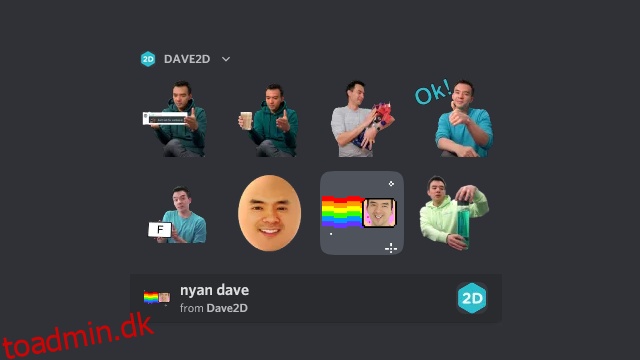I juni 2021 gjorde Discord det muligt at sende og modtage klistermærker på Discord-servere. Klistermærker, der er gjort tilgængelige for Discord-servere med mindst to server-boosts, er endnu et kommunikationsmedium, når du ikke kan finde de rigtige emojis eller GIF’er til at dele med venner. I denne artikel har vi forklaret alt, hvad du behøver at vide om, hvordan du opretter og bruger Discord-klistermærker.
Indholdsfortegnelse
Opret og brug klistermærker på Discord (2022)
Hvad er et Discord-klistermærke?
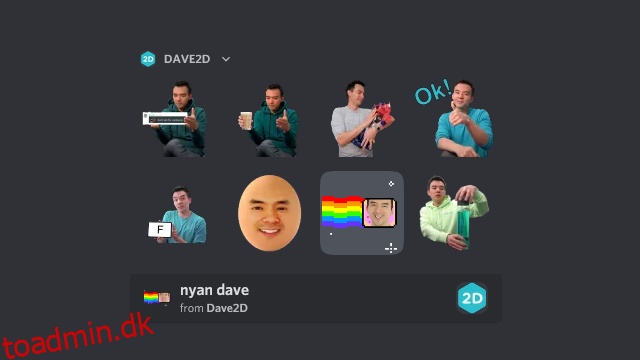
Discord tilføjede for nylig klistermærker-understøttelse til sin meddelelsesplatform. Discord-klistermærker (ikke at forveksle med Discord-emojis) er tilgængelige som statiske og animerede. Servere kræver mindst to serverboost for at tilføje eller bruge klistermærker. Niveau 1-servere har i alt 15 mærkatpladser, mens niveau 2- og niveau 3-servere har henholdsvis 30 og 60 mærkatpladser.
For at tilføje eller fjerne brugerdefinerede klistermærker på en Discord-server skal du have tilladelsen “Administrer emojis og klistermærker”. Det er værd at bemærke, at servermedlemmer kan bruge klistermærker på boostede servere, selvom de ikke har et Discord Nitro-abonnement.
Ting at huske, når du opretter et Discord-klistermærke
- Animerede filtyper: APNG og Lottie (partnere og verificerede servere)
- Statisk filtype: PNG
- Maks filstørrelse: 512KB
- Dimensioner: 320px x 320px
- Baggrund: Gennemsigtig (valgfrit)
- Matchende Unicode-emoji til mærkatforslag
- Beskrivelsestekst for at forbedre tilgængeligheden for skærmlæserbrugere
Sådan opretter du dit eget Discord-klistermærke
Som nævnt i afsnittet ovenfor skal du bruge en PNG-fil med 320 x 320 opløsning for at bruge den som et Discord-klistermærke. Hvis dit billede er større end det, kan du bruge enhver billedredigeringssoftware til at ændre størrelsen på det. For eksempel bruger jeg Faststone Image Viewer til at ændre størrelsen på billedet til denne demonstration.
1. For at sikre dig, at billedet har samme dimensioner, bør du først beskære billedet i forholdet 1:1. På denne måde kan du nemt ændre størrelsen på billedet til 320 x 320 opløsning uden at gå glip af de dele, du ønsker på billedet.
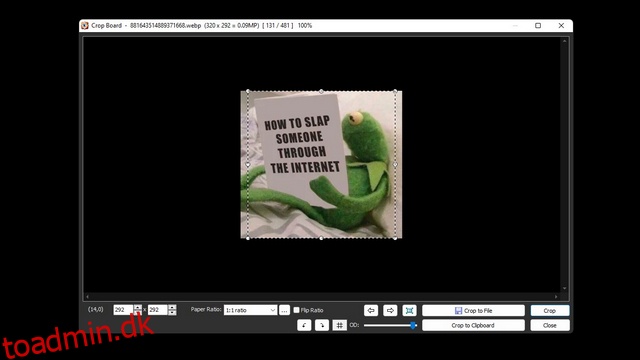
2. Nu hvor billedet er i forholdet 1:1, bør du ændre størrelsen på billedet til 320 x 320 pixels opløsning.
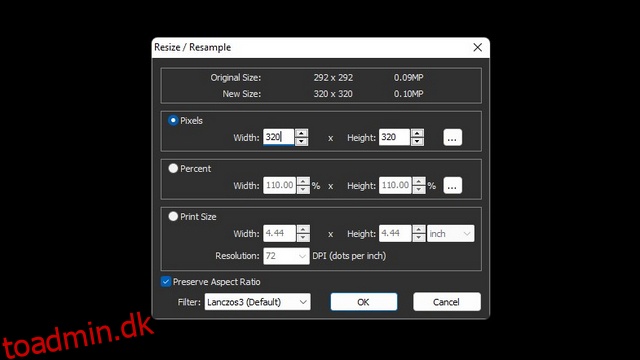
3. Gem til sidst billedet som en PNG-fil. Nu er dit klistermærke klar til at blive uploadet til Discord.
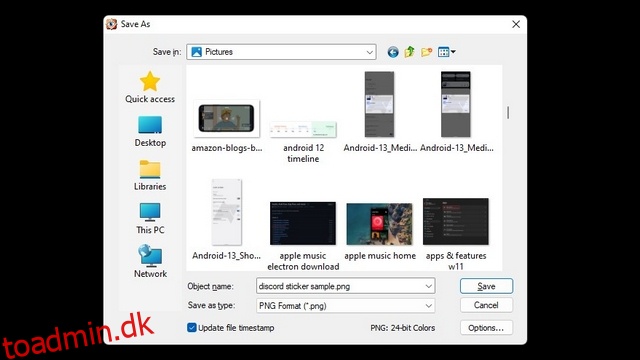
Online Discord Sticker Maker-websted – Kapwing
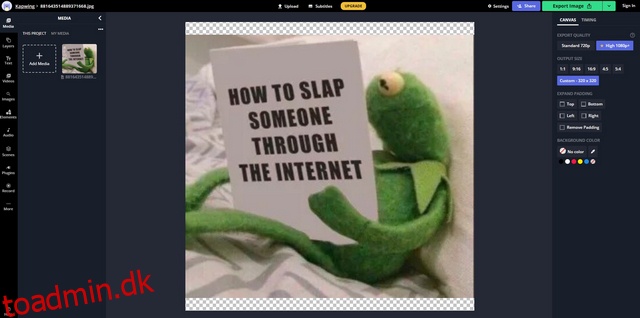
Hvis du leder efter en online redaktør til nemt at lave dit Discord-klistermærke, er Kapwing det bedste bud. Ligesom virksomhedens Discord emoji maker, har Kapwing lavet en skabelon, som du kan bruge til at ændre størrelsen på dit billede og tilføje tekst eller ændre baggrundsfarverne, hvis du vil. Skabelonen er allerede indstillet til 320 x 320 opløsning, og du skal blot uploade dit billede for at komme i gang.
Besøg Kapwing Discord-klistermærkeskabelon
Sådan uploader du klistermærker til din Discord-server
1. Åbn din Discord-server, og klik på servernavnet i øverste venstre hjørne for at udvide menuen. Fra listen over muligheder, der vises nu, skal du klikke på “Serverindstillinger”.
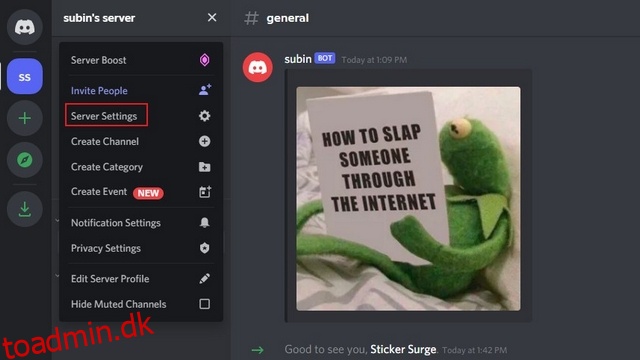
2. Vælg “Klistermærker” fra venstre sidebjælke på siden med serverindstillinger.
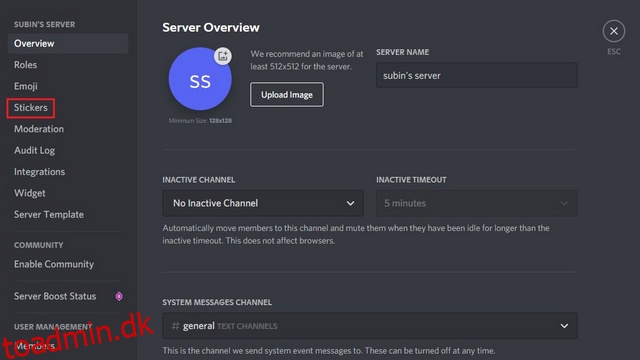
3. Dernæst, hvis din server er blevet boostet to gange, vil du se en “Upload mærkat”-knap for at vælge det Discord-mærkat, du oprettede tidligere. Hvis ikke, skal du bruge $9,99 for at give din server 2 boosts og låse op for niveau 1-frynsegoder, som inkluderer muligheden for at uploade 15 klistermærker.
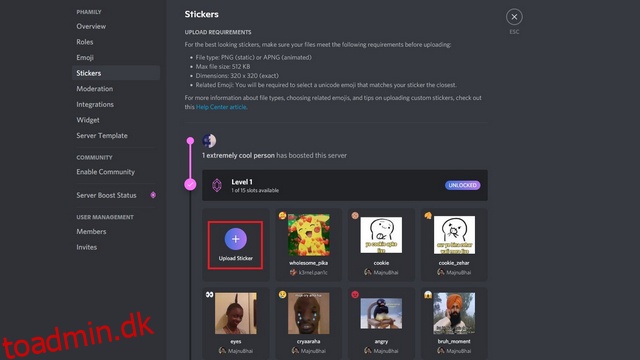
4. Vælg Discord-mærkatets PNG-fil, og indstil dens navn, tilhørende emoji og beskrivelse. Bemærk, at Discord foreslår dit klistermærke til servermedlemmer, når de skriver den tildelte emoji i chatboksen. Alle servermedlemmer kan begynde at bruge klistermærket, kort efter du har klikket på knappen “Upload”.
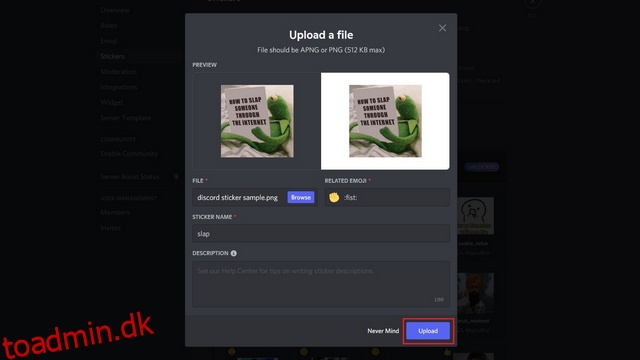
Fjern brugerdefinerede klistermærker fra din Discord-server
1. Åbn din Discord-server, og klik på dens navn i øverste venstre hjørne. Fra rullemenuen skal du klikke på “Serverindstillinger”.
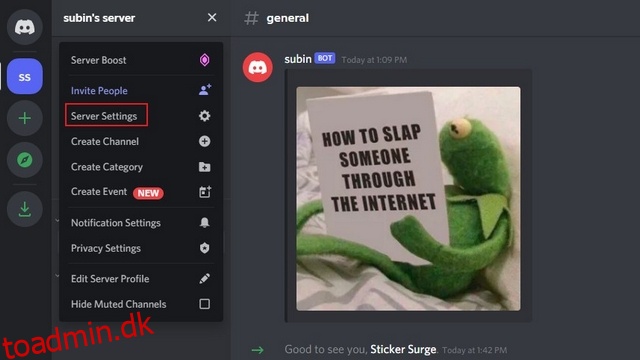
2. Skift til fanen “Klistermærker” fra venstre sidebjælke for at få adgang til siden med klistermærker.
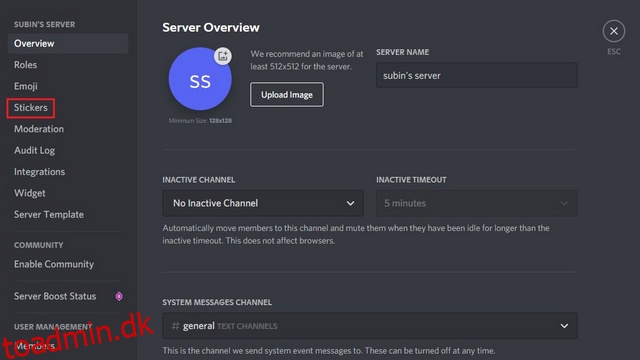
3. Du vil nu se alle de klistermærker, du har uploadet til serveren indtil videre. Hold musemarkøren over de klistermærker, du gerne vil fjerne, og klik på den røde ‘X’-knap for at fjerne klistermærket fra din Discord-server. Servermedlemmer vil ikke længere kunne bruge klistermærket, og du kan bruge pladsen til andre klistermærker.
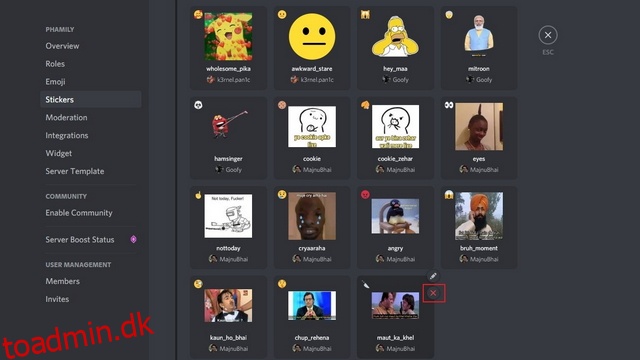
Sådan bruger du Discord-klistermærker uden nitro
Hvis du er på udkig efter måder at bruge brugerdefinerede klistermærker på Discord-servere uden 2 server-boosts, her er dine bedste muligheder:
NQN er en populær Discord-bot til at bruge animerede Discord-emojis uden Discord Nitro. Botten har dog også en mulighed, der lader dig sende klistermærker med forudbestemte søgeord. Sådan konfigurerer du det:
1. Inviter NQN-botten til din Discord-server (link) og opret et nyt klistermærke efter upload af billedet med kommandoen “!sticker create”. Hvis du ikke ved, hvordan du inviterer en bot, så læs vores guide til, hvordan du tilføjer Discord-bots til din server.
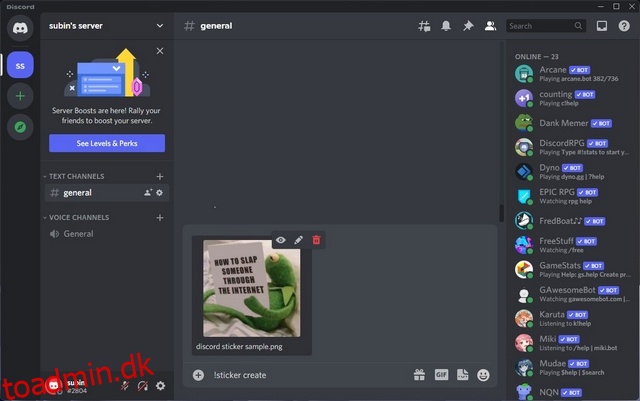
2. Når du har uploadet filen, kan du bruge :file_name: til at få adgang til den. Hvis du gerne vil omdøbe klistermærket, kan du bruge kommandoen “!sticker rename old_name new_name”.
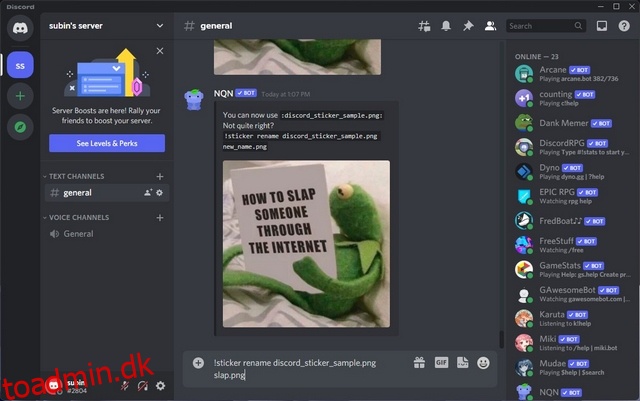
3. Som du kan se nedenfor, sender NQN-botten billedet som et klistermærke, hver gang du skriver kommandoen. For at hjælpe andre med at identificere, at du har sendt billedet, sender NQN klistermærket med et bot-tag ved siden af dit navn.
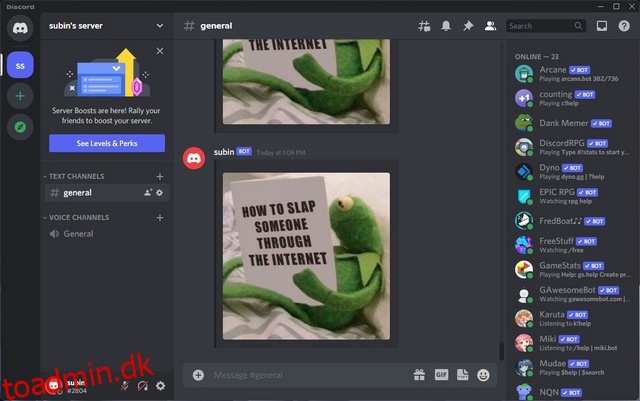
En anden Discord-bot, der er værd at overveje for at sende klistermærker uden Nitro på Discord, er Sticker Surge. Du kan bruge Sticker Surge til at dele fællesskabsstøttede klistermærkepakker eller oprette klistermærker på egen hånd. For at komme i gang skal du bare invitere Sticker Surge-botten til din Discord-server (link) og tilføje populære klistermærkepakker, der er angivet på webstedet.
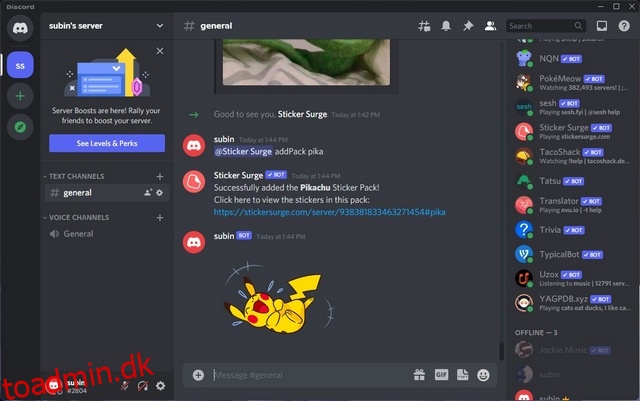
Ofte stillede spørgsmål
Q: Hvor mange klistermærker kan en Discord-server have?
En Discord-server kan rumme i alt 60 klistermærker. Serveren skal dog være på niveau 3 (14 boosts) for at låse alle disse slots op. I mellemtiden har niveau 1-servere 15 slots, og niveau 2-servere har 30 slots.
Q: Hvordan bruger du klistermærker på Discord uden Nitro?
Selvom du ikke kan bruge klistermærker på servere, der ikke er boostet til at låse op for mindst niveau 1-frynsegoder, kan du bruge klistermærker på servere, selv uden at have et Nitro-abonnement. Desuden kan du bruge bots som NQN og Sticker Surge til at bruge klistermærker på servere uden Nitro.
Q: Hvordan tilføjer man klistermærker på Discord-mobilen?
Muligheden for at tilføje eller fjerne klistermærker er ikke tilgængelig på Discord mobil i øjeblikket. Du bliver nødt til at bruge Discords desktop- eller webapp til at administrere klistermærker.
Prøv klistermærker på din Discord-server
Selvom de ikke er så allestedsnærværende som Discord-emojis, finder klistermærker efterhånden deres eget sted i chats. Hvis du undrede dig over, hvad Discord-klistermærker handlede om, håber vi, at denne guide gav klarhed og hjalp dig med at blive bekendt med funktionen. Hvis du ikke er bekendt med Discord emojis, er du velkommen til at tjekke vores dybdegående guide til, hvordan du kan oprette brugerdefinerede emojis til din Discord-server.